이 stamp 툴은 도장 찍듯이 먼저 복사하고자 하는 위치의 이미지를 선택한 다음 원하는 위치에 해당 이미지를 복사해서 그려주는 기능입니다.
그럼 바로, 다음과 같이 사진을 추가한 다음 갈대밭 배경만 남기는 방법을 알아보도록 하겠습니다.

1. 일단, 화면 하단의 "stamp"란 메뉴를 선택해 줍니다.
(커서의 사용법은 다른 메뉴들과 유사합니다.)

2. "커서 이동 버튼"을 클릭한채로 복사할 이미지 위치로 커서를 이동시킨후 "스탬프 찍기 버튼"을 클릭해 봅니다. 그럼 다음과 같이 주황색 원이 그려지는 것을 볼 수 있는데요, 바로 이 주황색 원에 해당하는 이미지가 복사가 되는 것입니다.

3. 이 상태에서 다시 "커서 이동 버튼"을 이용하여 이미지를 복사해 줄 위치로 커서를 이동시켜 줍니다. 그리고 "그리기 버튼"을 클릭한 상태로 드래그 해 줍니다.
그럼, 아래와 같이 주황색원의 이미지가 복사되어 커서가 위치한 영역에 그려지게 됩니다.
(주황색 원은 그리기 버튼 이용하여 이미지를 복사하여 이동할때마다, 상대적인 위치가 변하게 됩니다.)

4. 반복적으로 스탬프를 찍고 그리기를 해서 배경만 남기고 인물을 삭제 해 보았습니다.
전 연습이 덜되어 티가 좀 많이 나네요 ^^.

그리고, 이 stamp툴은 다른 사진끼리도 복사를 할 수 있습니다.
다음과 같이 사진을 추가한 다음 강아지 사진을 먼저 선택하여 stamp를 찍어줍니다.

그리고 나서 갈대밭 사진을 선택한 다음 "커서 이동 버튼"을 이용하여 원하는 위치로 커서를 이동시킨 후 "그리기 버튼"을 이용하여 강아지 사진을 갈대밭에 복사시켜 줍니다.

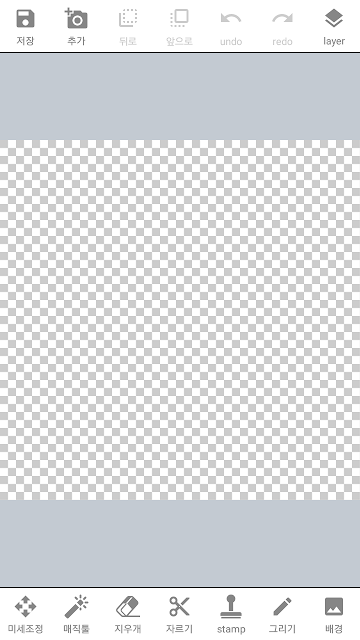


댓글 없음:
댓글 쓰기